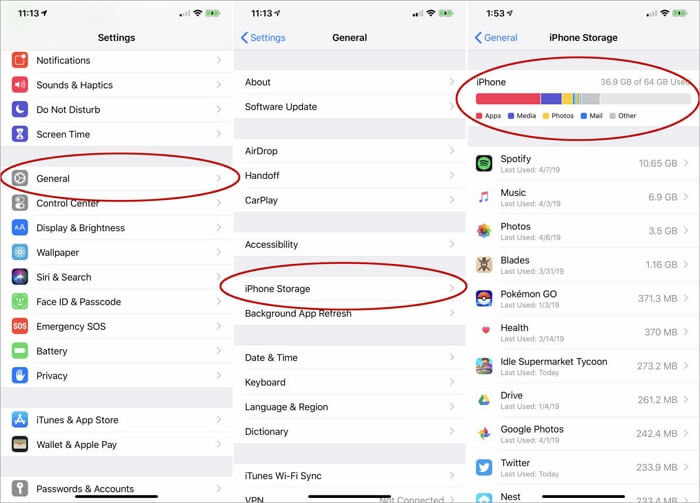We hebben onlangs brieven ontvangen van Apple-gebruikers die ons vroegen om het probleem op te lossen dat albumillustraties niet op de iPhone werden weergegeven nadat ze hun apparaten hadden geüpdatet naar iOS 14. Om hen te helpen uit de lus te komen, hebben we een aantal Apple-technici geraadpleegd en veel methoden geprobeerd . Zoek ten slotte enkele bewezen nuttige oplossingen om dit probleem op te lossen. En als je pech hebt, helpt geen van deze oplossingen je om de albumillustraties te laten zien. Je kunt proberen je muziek/nummers/mp3 van je iPhone te herstellen met de laatste methode.
| Werkbare oplossingen |
Stapsgewijze probleemoplossing |
| 1. Start je iPhone opnieuw op |
Een herstart is handig in elke situatie waarin je iPhone zich vreemd gedraagt... Volledige stappen |
| 2. Forceer de muziek-app |
Sommige iOS-gebruikers meldden dat een gedwongen herstart van de Apple Music-app kan... Volledige stappen |
| 3. Afmelden en afmelden bij account |
Soms worden je albumillustraties mogelijk niet weergegeven vanwege de latentie van de update... Volledige stappen |
| 4. Werk uw apparaat bij |
Deze methode is speciaal voorbereid voor apparaten met iOS 12/13/14... Volledige stappen |
| Andere oplossingen |
Ruimte vrijmaken op uw iPhone > iTunes-cachemap verwijderen... Volledige stappen |
Waarom verdwijnen mijn albumillustraties op de iPhone?
Veel factoren kunnen bijdragen aan het verdwijnen van albumhoezen. Over het algemeen kunnen deze factoren zijn:
- Vertraagde synchronisatie in account
- Bugs die bij iOS 13/14 worden geleverd, hebben invloed op uw albumillustraties
- Je iPhone heeft bijna geen opslagruimte meer
7 veelvoorkomende oplossingen om albumillustraties te repareren die niet op de iPhone worden weergegeven
Op basis van de factoren die we hierboven hebben genoemd, vinden we enkele veelvoorkomende oplossingen om dit probleem op te lossen. Deze veelvoorkomende oplossingen zijn onder meer het herstarten van uw iPhone, het bijwerken naar de nieuwste versie, het vrijmaken van meer ruimte op uw apparaat, het geforceerd sluiten van de Muziek-app en het opnieuw openen ervan, enz. Om te weten hoe elke tip werkt om uw probleem op te lossen, kunt u het lezen van de volgende instructies.
1. Start je iPhone opnieuw op
Een herstart is handig in elke situatie waarin uw iPhone zich vreemd gedraagt. Uw kaarten werken bijvoorbeeld niet op de iPhone, het aanraakscherm werkt niet, de iPhone is uitgeschakeld of de zaklamp gaat niet aan, enz. Het probleem dat uw album niet wordt weergegeven, kan ook worden opgelost door op te treden een herstart. De manier om een iPhone opnieuw op te starten, is afhankelijk van het model dat u bezit. Voor informatie over het herstarten van je iPhone kun je de officiële instructies van Apple raadplegen.
![herstart iPhone]()
2. Forceer de muziek-app en open hem opnieuw
Sommige iOS-gebruikers meldden dat een gedwongen herstart van de Apple Music-app dit probleem ook kan oplossen. Of het nu voor u werkt of niet, u kunt deze oplossing proberen. Het is gemakkelijk om je Muziek-app te sluiten. Als uw apparaat een Home-knop heeft, moet u tweemaal op de Home-knop drukken, de Muziek-app zoeken en omhoog vegen om deze te sluiten. Als uw apparaat geen startknop heeft, kunt u vanaf de onderkant van uw scherm omhoog vegen, de Muziek-app zoeken en vervolgens omhoog vegen op het pictogram om het te sluiten.
3. Meld u af bij uw account en meld u aan
Soms worden je albumillustraties mogelijk niet weergegeven vanwege de update-latentie van je muziekaccount. Als dit het geval is, probeer dan uit te loggen bij de Muziek-app op je Mac en vervolgens weer in te loggen om te zien of je albumillustraties worden weergegeven. Als het niet werkt, probeer dan andere oplossingen.
4. Werk uw apparaat bij naar de nieuwste versie
Deze methode is speciaal voorbereid voor apparaten met iOS 12/13/14. Volgens de vragen die we van de Apple Community verzamelen, hebben 2 van de 3 gebruikers dit probleem met hun apparaat met iOS 12/13/14. Dat kan erop wijzen dat alle drie de versies enkele bugs bevatten die tot dit probleem kunnen leiden. Als dit uw geval is, probeer dan uw apparaat bij te werken naar de nieuwste versie om deze bugs op te lossen.
5. Maak ruimte vrij op uw iPhone
Soms kan onvoldoende opslagruimte in uw systeem ook tot verschillende problemen leiden. Dat vereist dat je meer ruimte vrijmaakt op je apparaten. Er zijn veel manieren om ruimte vrij te maken. Deze methoden omvatten het verwijderen van ongewenste apps op uw iPhone, het verwijderen van afbeeldingen of het opschonen van uw opslag. Voordat je dit doet, kun je zien welke app de meeste ruimte op je apparaat inneemt door dit pad te volgen: Tik op Instellingen > Algemeen > iPhone (of iPad) Opslag. Daarna kun je gaan kijken of je artwork geladen is of niet.
![Opslagruimte op iPhone bekijken]()
6. Verwijder de iTunes Cache-map
Je kunt ook naar Muziek > iTunes > Albumillustraties > De cachemap verwijderen gaan. Sluit vervolgens iTunes af en start het opnieuw om te zien of uw albumillustraties worden weergegeven.
7. Herstel verwijderde nummers met een hersteltool
Als helaas geen van de bovengenoemde oplossingen u helpt, betekent dit dat uw albumillustraties zijn verwijderd of voor altijd zijn verwijderd. Als je ze terug wilt krijgen, is je enige hoop om een iPhone-gegevensherstel te gebruiken. Er zijn veel van dergelijke apps op de markt. Hier raden we je vooral EaseUS MobiSaver voor iOS aan. Als professionele iOS-software voor gegevensherstel - EaseUS MobiSaver kan alle aanwezige en verloren gegevens op uw iPhone of in uw iTunes/iCloud-back-up scannen en vinden. Na het scannen kunt u gewenste gegevens kiezen en downloaden naar uw apparaat.
Om verwijderde nummers te herstellen met EaseUS MobiSaver voor iOS:
Stap 1. Kies de herstelmodus
Sluit de iPhone aan op uw pc en start EaseUS MobiSaver. Kies de herstelmodus - "Herstellen van iOS-apparaat" aan de linkerkant en klik op "Start".
Stap 2. Scan iPhone en zoek verloren gegevens
EaseUS MobiSaver scant automatisch iPhone 13/12/11/X/XR/XS/8/7/6/5/4 en vindt huidige gegevens en zelfs enkele verloren gegevens voor u.
Stap 3. Bekijk en herstel iPhone-gegevens
U kunt de verloren gegevens kiezen, zoals uw foto's, video's, contacten, sms, notities, voicemails of andere bestanden van iPhone 13/12/11/X/XR/XS/8/7/6/5/4. Klik vervolgens op "Herstellen" en sla die gegevens op een andere locatie op.
Het komt neer op
Hierboven staan alle oplossingen die kunnen worden gebruikt om het probleem "albumillustraties die niet op de iPhone worden weergegeven" op te lossen. We hopen dat deze handleiding uw probleem kan oplossen. Als dat niet het geval is, hoeft u zich geen zorgen te maken, u kunt op de hoogte blijven van deze gids die regelmatig wordt bijgewerkt.
![EaseUS Data Recovery Wizard]()
![EaseUS Data Recovery Wizard for Mac]()
![EaseUS Partition Manager Pro]()
![EaseYS Partition Manager Server]()
![EaseUS Todo Backup Workstation]()
![EaseUS Todo Backup Advanced Server]()